Cách kết nối iPhone, điện thoại Android với màn hình máy tính đơn giản – Thegioididong.com
Kết nối điện thoại lên màn hình máy tính giúp bạn trình bày các nội dung lên một màn hình rộng hơn. Trong bài viết này, mình sẽ hướng dẫn các bạn cách kết nối iPhone, điện thoại Android với màn hình máy tính một cách đơn giản và nhanh chóng.
1. Xách định loại cổng vào (input) của màn hình
– Màn hình máy tính phổ thông (không phải của Apple)
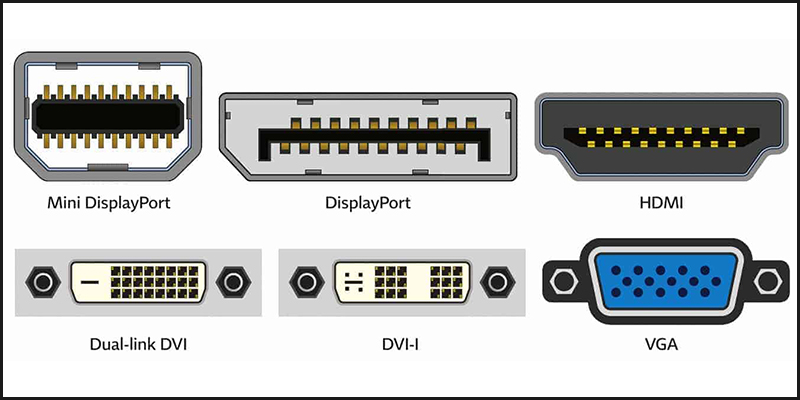
Các cổng đầu vào thường thấy trên màn hình máy tính
+ Cổng HDMI: Cổng này có 6 cạnh với cạnh dài nhất nằm ở trên cùng. Kế bên cổng có ký hiệu HDMI.
+ Cổng Displayport: Cổng hình chữ nhật với ba góc vuông, một cạnh của cổng được chia ra thành hai cạnh nhỏ (một cạnh thẳng đứng và một cạnh nằm nghiêng).
+ Cổng VGA: Đây là cổng mặc định được tích hợp trên màn hình máy tính, khi kết nối cổng này với các thiết bị truyền hình ảnh, video thì màn hình sẽ hiển thị chất lượng hình ảnh ở mức tốt nhất ở mức giới hạn của màn hình. Cổng thường có màu xanh hoặc màu đen với nhiều lỗ cắm nhỏ và hai lỗ cắm lớn ở hai bên.
+ Cổng DVI: Cổng này có các lỗ nằm ở giữa và hai lỗ lớn nằm ở bên cạnh. Cổng này thường xuất hiện ở các màn hình đời cũ.
– Màn hình máy tính Apple
+ Cổng Thunderbolt 3 (USB-C): Là cổng có hình oval được trang bị trên màn hình Apple. Cổng này kết nối được với các dây cáp Type-C.
+ Cổng USB: Là cổng có hình chữ nhật, đây là cổng khá quen thuộc để bạn cắm chuột, bàn phím,…
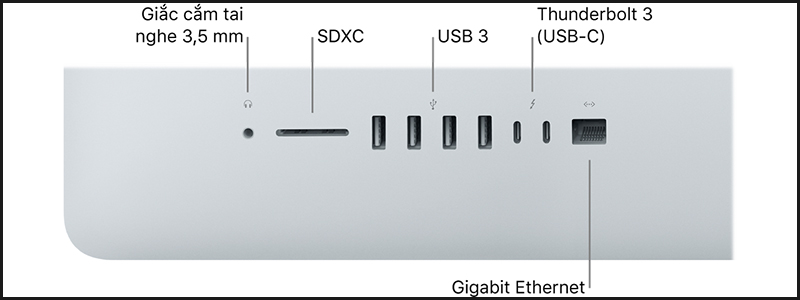
Các cổng kết nối trên màn hình Apple
2. Chuẩn bị dây kết nối
Sau khi đã xác định được cổng đầu vào của màn hình thì bạn cần chuẩn bị dây cáp kết nối giữa điện thoại với màn hình. Lưu ý là chỉ cần mua đúng loại và chọn loại kết nối xịn nhất có hỗ trợ trên máy tính của bạn (gợi ý HDMI hoặc USB-C).
– Đối với iPhone
+ iPhone có cổng Lightning (iPhone 5, iPhone 6, iPhone 7 Plus, iPhone 8, iPhone X, iPhone 11, iPhone 11 Pro,…)
Cần chuẩn bị 1 trong những loại dây cáp như dây cáp Lightning – USB (cáp sạc pin thông thường), dây Lightning – HDMI, dây Lightning – Type C, dây Displayport – HDMI và cần mua thêm dây cáp HDMI – HDMI nếu bạn lựa chọn trình chiếu qua cổng này.

Dây cáp Lightning – USB
Ngoài ra, bạn cũng có thể sử dụng các bộ hỗ trợ chuyển đổi như adapter chuyển đổi Type-C sang HDMI/Type-C/USB, cáp chuyển đổi Lightning – HDMI,…

Cáp chuyển đổi Lightning sang HDMI
+ iPhone phiên bản cũ (iPhone 3G, iPhone 3GS, iPhone 4, iPhone 4S)
Sử dụng 1 trong những loại dây cáp có đầu nối 30 chân – đầu còn lại là đầu cắm USB (đây là cáp sạc pin thông thường), cáp có một đầu là 30 chân đầu còn lại là VGA,… Ngoài ra, bạn cần chuẩn bị thêm một dây cáp VGA – VGA (loại này không truyền tín hiệu âm thanh) hoặc cáp VGA – HDMI (nếu màn hình máy tính không có cổng VGA).

Dây cáp 30 chân – VGA
– Đối với điện thoại Android
Trên các mẫu Android mới nhất (có USB Type-C), bạn có thể mua cáp Type-C to HDMI/Type-C/VGA/DVI. Khuyên chọn loại cáp Type-C to Type-C hoặc HDMI.
Với các mẫu Android cũ, bạn có thể sử dụng các loại dây cáp như dây Micro USB – HDMI, dây Micro USB – Type-C, dây Micro USB – HDMI, dây Micro USB – VGA, adapter chuyển đổi USB 6 in 1 (đầu vào Type-C – đầu ra USB, HDMI, thẻ SD, USB Type-C).
Tất nhiên là cần mua thêm 1 sợi dây cáp HDMI – HDMI nếu chọn kết nối này.

Dây cáp Micro USB – HDMI
3. Kết nối điện thoại với màn hình
– iPhone
Để kết nối iPhone với máy tính hay cụ thể hơn là phản chiếu màn hình iPhone lên máy tính, bạn thực hiện theo các bước sau:
+ Bước 1: Kết nối một đầu dây cáp với iPhone
Bạn cắm một đầu dây cáp Lightning hoặc đầu nối 30 chân vào cổng sạc của iPhone

Cắm một đầu dây cáp vào cổng sạc iPhone
+ Bước 2: Kết nối đầu dây còn lại với màn hình
Đối với màn hình Apple, bạn chỉ cần kết nối đầu dây còn lại của dây cáp – đầu USB vào màn hình Apple. Ngoài ra, bạn có thể sử dụng cáp Type-C – Lightning để kết nối, đầu Type-C của cáp bạn cắm vào cổng Thunderbolt 3 của màn hình Apple.
Đối với màn hình máy tính thông thường, bạn phải sử dụng thêm cáp/adapter chuyển đổi để có thể kết nối.
Ví dụ: Với iPhone có cổng Lightning, bạn sử dụng cáp chuyển đổi Lightning – HDMI. Đầu Lightning bạn cắm vào lỗ sạc iPhone, cổng HDMI thì nối vào 1 đầu dây cáp HDMI – HDMI. Đầu còn lại của cáp HDMI – HDMI nối vào màn hình.
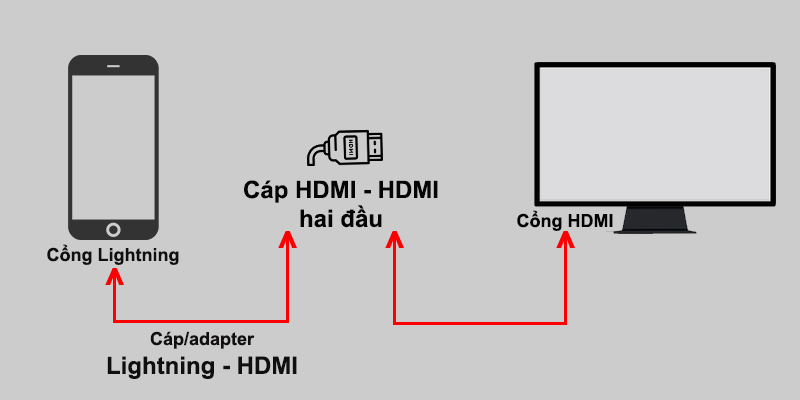
Sử dụng cáp HDMI – HDMI để kết nối iPhone với màn hình
Cuối cùng, bạn bật màn hình lên và chọn video, hình ảnh, tài liệu để trình chiếu.
– Điện thoại Android
+ Bước 1: Kết nối dây cáp vào điện thoại
Bạn cắm đầu Micro USB/USB Type C vào cổng sạc của điện thoại.

Cắm đầu dây Android vào cổng sạc
+ Bước 2: Kết nối đầu còn vào lại vào màn hình
Đối với màn hình Apple, bạn cắm đầu dây còn lại – đầu USB vào cổng USB của màn hình. Ngoài ra, bạn có thể dùng cáp Type-C to Type-C để kết nối, đầu Type-C bạn cắm vào cổng Thunderbolt 3 của màn hình Apple.

Micro USB & Type-C, 2 cổng kết nối phổ biến nhất trên Android.
Đối với màn hình máy tính thông thường, tùy vào màn hình có những cổng nào mà bạn có thể sử dụng các dây cáp tương ứng.
Ví dụ: Bạn sử dụng adapter Micro USB – VGA, đầu Micro USB cắm vào cổng sạc điện thoại, đầu VGA nối vào 1 đầu dây cáp VGA – VGA, đầu còn lại nối vào màn hình.
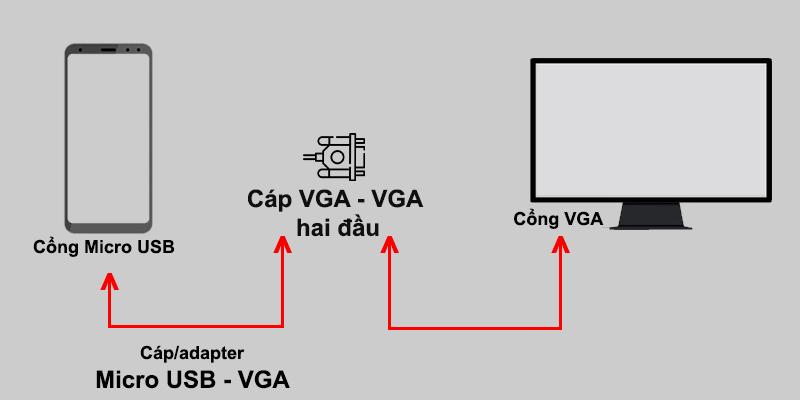
Sử dụng cáp VGA – VGA để kết nối điện thoại Android với màn hình
Nếu loại adapter bạn có thêm cổng LINE out (như ảnh bên dưới)thì hãy gắn 1 đầu jack 3.5mm vào cổng đó, đầu còn lại gắn vào cổng tai nghe trên điện thoại.

Dây cáp Micro USB – VGA
Bạn bật màn hình và chọn nội dung cần trình chiếu từ điện thoại để bắt đầu chiếu lên màn hình.
Cảm ơn bạn đã theo dõi và hẹn gặp lại ở các bài viết sau.
Một số mẫu điện thoại đang kinh doanh tại Thế Giới Di Động:
- Share CrocoBlock key trọn đời Download Crocoblock Free
- Cung cấp tài khoản nghe nhạc đỉnh cao Tidal Hifi – chất lượng âm thanh Master cho anh em mê nhạc.
- Xuất video Proshow Producer, lưu video Proshow Producer nhẹ và nét
- Hướng dẫn cách quay màn hình máy tính win 7, win 10 không cần phần mềm
- Top 27 Mẫu Powerpoint thuyết trình nhóm đẹp (Tải miễn phí)
- Tuyển tập 10 bài tiểu luận thực phẩm đặc sắc nhất – Top Báo Cáo Thực Tập Tốt Nhất
- Cung hoàng đạo nào được yêu thích nhất?
Bài viết cùng chủ đề:
-
Cách check mã vạch 697 biết ngay là hàng nội địa Trung xịn xò
-
Mô hình nến Spinning Tops (Con Xoay) – Kienthucforex.com
-
Hướng dẫn cách cài đặt, khóa màn hình chờ máy tính win 7 – Blog hỗ trợ
-
Những hình ảnh Fairy Tail đẹp nhất
-
Cách ghép nối AirPods với PC, Mac và thiết bị khác – QuanTriMang.com
-
Tranh tô màu hươu cao cổ đơn giản, đẹp nhất dành cho bé yêu
-
Lạc Việt: Phần mềm TRA từ điển dịch tiếng Trung kinh điển (Máy tính) (Update 2021) ⇒by tiếng Trung Chinese
-
4 loại máy lọc nước tại vòi Panasonic được ưa dùng – Minh Long Home
-
Top 9 từ điển tiếng Nhật tốt nhất giúp học tiếng Nhật hiệu quả
-
So sánh 4 hãng ắc quy ô tô tốt nhất hiện nay | G7Auto.vn
-
5 Cách Kiếm Tiền ĐƠN GIẢN Cho Học Sinh, Sinh Viên – Uplevo Blog
-
Chuyển tiền vào tài khoản nhưng KHÔNG nhận được tin nhắn?
-
Khắc phục lỗi máy tính không nhận ổ cứng chắc chắn thành công
-
Cách ROOT Bluestacks 3, phần mềm giả lập android trên PC
-
Deep Freeze Standard v8.63.2 Full Crack Free Download
-
5 lựa chọn xe côn tay dưới 50 triệu có thiết kế đẹp nhất 2021




